Содержание
Часто задаваемые вопросы про стикеры в Telegram
Что такое стикеры?
Стикеры — это картинки (наклейки), которыми можно выражать свои эмоции. Это почти как смайлики, только намного круче. Стикеры в Telegram можно использовать совершенно бесплатно.
Где найти новые стикеры для Telegram?
Все самые лучшие стикеры Telegram можно найти в каталоге стикеров. Также можно воспользоваться встроенным ботом Telegram @sticker.
Достаточно набрать в поле ввода сообщения @sticker и выбрать смайл с эмоцией, которая вам нужна. Бот предложит вам несколько наиболее подходящих для данной ситуации стикеров на выбор.
Как создать свой набор стикеров Telegram?
Каждый желающий может создать свой собственный набор стикеров. Для этого необходимо написать боту @stickers и следовать его инструкциям.
- 1 шаг. Наберите команду
/newpackи введите название своего будущего набора. Оно может быть любым. - 2 шаг.
 Теперь приступим к добавлению стикеров. Отправьте боту картинку, затем эмоцию, которая будет ей соответствовать. Всё, ваш первый стикер уже в наборе! Далее повторяйте эту процедуру (картинка-смайлик), пока вам не надоест (или пока не закончатся картинки). Максимальное число стикеров в одном наборе — 120 штук.
Теперь приступим к добавлению стикеров. Отправьте боту картинку, затем эмоцию, которая будет ей соответствовать. Всё, ваш первый стикер уже в наборе! Далее повторяйте эту процедуру (картинка-смайлик), пока вам не надоест (или пока не закончатся картинки). Максимальное число стикеров в одном наборе — 120 штук. - 3 шаг. Как только вы закончите наполнять свой набор стикеров, отправьте боту команду
/publishи введите короткое имя набора (это имя будет содержаться в ссылке, по которой потом все ваши друзья смогут установить себе этот набор). Название должно быть написано латинскими буквами и не должно быть короче четырех знаков. - 4 шаг. Всё готово! Теперь бот выдал вам ссылку на ваш собственный набор и вы можете поделиться ей с вашими друзьями или прислать к нам в каталог стикеров.
Может быть такое, что имя, которое вы хотите использовать, уже занято. Тогда бот вам об этом сообщит, и вам придется выбрать другое имя.
Что такое видеостикеры?
Видеостикеры — это видеофайлы, сохранённые в особом формате с поддержкой прозрачности. Подробнее о видеостикерах в специальном разделе.
Что насчёт анимированных стикеров?
Анимированные стикеры создаются в программе Adobe After Effects с помощью специального плагина. Подробнее об этом читайте в отдельной статье.
Бот не хочет принимать мой адрес, что делать?
Адрес набора должен состоять из пяти или более символов и начинаться с буквы. Первую часть адреса (t.me/addstickers) вводить не нужно.
Какие требования к формату изображения?
Файл должен быть в формате PNG или *WebP с прозрачным фоном. Изображение должно вписываться в квадрат 512×512 (одна сторона — 512 пикселей, другая — 512 или меньше).
Чтобы ваш стикер одинаково хорошо смотрелся на любом фоне, рекомендуем добавить к изображению белую обводку и тень, как в этом примере.
Как удалить/добавить стикеры в своем наборе?
Для любых операций с вашим набором необходимо обратиться к роботу @stickers.
Для удаления стикера из набора надо отправить роботу команду /delsticker и затем отправить стикер, который вы хотели бы убрать.
Для добавления нового стикера, в уже созданный набор — отправьте роботу команду /addsticker, затем отправьте ему ссылку на ваш набор (в который надо добавить стикер). Ну а дальше по старой схеме, отправляете боту картинку, а затем смайлик.
Также функции робота позволяют посмотреть статистику скачивания вашего набора.
Как полностью удалить набор стикеров Telegram?
Для удаления набора необходимо отправить боту @stickers команду /delpack. Обратите внимание, что после удаления набор останется у тех пользователей, которые его уже установили. Новые пользователи установить его уже не смогут.
Как изменить название набора?
Изменить название набора невозможно. Такую проблему можно решить только, если создать набор заново (уже с нужным именем).
Сколько может быть стикеров в одном наборе?
Максимальное количество стикеров в одном наборе — 120 штук.
Почему перестала работать ссылка на набор стикеров Telegram?
В последнее время участились случаи, когда ссылка на любимый набор неожиданно перестала работать. Скорее всего, этот набор удалили из Telegram по требованию правообладателей (нарушение авторских прав).
Как передать права на просмотр статистики наборов стикеров другому пользователю?
К сожалению, никак. Просматривать статистику, а также производить любые другие действия с набором (удалять или добавлять стикеры) может только создатель набора.
Как сделать приватные стикеры?
Все наборы стикеров в Telegram — публичные. Однако, если не делиться ни с кем ссылкой на ваш набор, то никто посторонний его не увидит.
Как поменять порядок стикеров в наборе?
Для этого необходимо воспользоваться командой /ordersticker в боте @stickers.
Как привязать набор стикеров к своей группе?
Привязать набор стикеров можно в настройках группы. Это работает только в группах, где более 200 человек.
Как поменять название стикерпака в телеграмме
Как добавить стикеры в Telegram и как ими правильно пользоваться
После появление новой политики использования WhatsApp, не пользоваться Telegram становится все сложнее. Этот мессенджер и так стремительно набирал популярность, но весной этого года испытал очень бурный рост, и пусть ему еще далеко да аудитории WhatsApp, но все чаще можно услышать что-то вроде ”я теперь Telegram пользуюсь”. Даже количество уведомлений о том, что кто-то из списка контактов присоединился к сервису, в последние месяцы увеличилось многократно. Но есть у этого мессенджера одна интересная функция. Вряд ли кто-то будет устанавливать приложение только ради нее, но почему бы не воспользоваться ей? Речь о стикерах, которые часто дают более красноречивый ответ, чем любой текст. Только не все новички знают, как их добавить. С этим сейчас и разберемся.
Стикеры отличают Telegram от других мессенджеров.
Зачем нужны стикеры в Telegram
Самый простой ответ — чтобы передать эмоции. Стикер может быть любой картинкой, которая покажет что-то. Например, многие не знают, как завершить разговор и кто должен сказать последнее слово. В этом случае можно отправить ненавязчивый стикер, который поставит логичную точку в разговоре.
Стикер может быть любой картинкой, которая покажет что-то. Например, многие не знают, как завершить разговор и кто должен сказать последнее слово. В этом случае можно отправить ненавязчивый стикер, который поставит логичную точку в разговоре.
Можно использовать классические смайлики или эмодзи, но именно стикеры добавляют в общение какого-то юмора, разряжают атмосферу, но при этом ни к чему не обязывают. Порой, они даже более нейтральны, чем эмодзи или привычный символ ”:-)”.
Это крутой канал с лучшими товарами AliExpress. Все отобрано вручную — только топчик .
Как добавить в Telegram стикер, который прислали
Добавить стикеры в Telegram можно несколькими способами, но как правило подавляющее большинство пользователей выбирает добавление того, что им уже прислали. Так можно ничего не искать, а интересные стикеры сами себя найдут.
Чтобы добавить такие стикерпаки в свою подборку и самому ими пользоваться, достаточно нажать на них.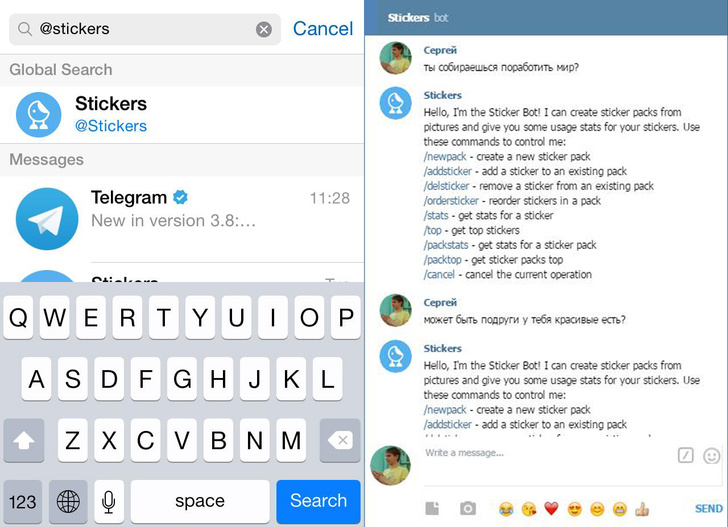 Раскроются все значки, которые входят в набор, а внизу будет кнопка ”Добавить XX стикеров”. Вы сразу увидите, сколько их будет добавлено.
Раскроются все значки, которые входят в набор, а внизу будет кнопка ”Добавить XX стикеров”. Вы сразу увидите, сколько их будет добавлено.
Вот так можно добавить стикер, который кто-то прислал.
Теперь вы можете отправлять их тогда, когда захотите. При этом тот, кому вы их отправите, сможет добавить их себе таким же образом, и некоторые наборы таким образом начинают, что называется, вируситься — набирать популярность по экспоненте. Потом они всем надоедают и им на смену приходит что-то новое.
Telegram показал, как WhatsApp нас обманывает.
Где искать стикеры для Telegram
Чтобы добавить стикеры, есть еще два способа. В первом случае вам надо открыть любую переписку, встать в поле набора текста и нажать на смайлик сбоку от него. Теперь внизу выбираем самый правый значок из трех — это и есть ваши наборы стикеров. Нажимаем иконку с плюсиком в верхней части и получаем доступ к новым стикерам. Можно выбрать один из популярных наборов, а можно поиском найти то, что нужно.
Можно выбрать один из популярных наборов, а можно поиском найти то, что нужно.
Добавить стикеры можно через сам Telegram
Второй способ позволит быстрее искать стикеры на компьютере, если на нем установлен Telegram. Можно искать их указанным выше способом, но можно сделать это через браузер. Найти поиском ”стикеры для Telegram” сайт и там выбрать то, что нужно. После нажатия кнопки ”Установить”, откроется Telegram и вам будет предложено добавить их в свою библиотеку.
Оба способа рабочие, но я бы советовал пользоваться первым.
Как отправлять стикеры в Telegram
Все стикеры привязаны к определенным эмодзи. Часто они не совпадают по смыслу, но это не важно. Если вы выберете в строке отправки подмигивающий эмодзи, напишите что-то вроде ”ок” и выберете предложенный значок или иным способом вставите эмодзи в поле отправки сообщения, сверху появятся все стикеры, которые могут соответствовать ему.
В качестве второго способа можно выбрать конку смайлика слева от поля ввода сообщения, далее внизу выбрать самый правый значок и там выбирать нужные стикеры из всего многообразия.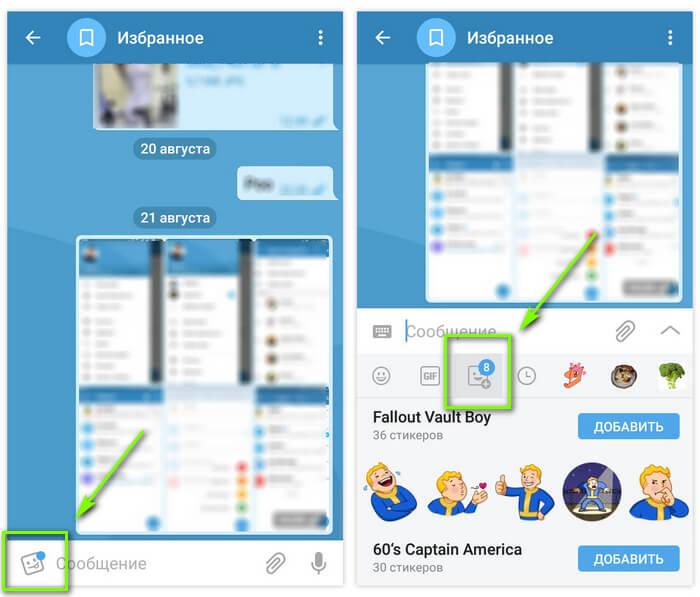
Способов отправить стикеры много,
Как посмотреть стикер в Telegram перед отправкой
Чтобы посмотреть стикер перед отправкой, если вы нашли его в библиотеке или он появился, когда вы ввели в поле сообщения какой-нибудь эмодзи, надо просто нажать на него и подержать. Но не спешите отпускать. Если вы просто тапните по стикеру, он моментально отправится и его надо будет только удалять долгим тапом по отправленному сообщению. Правда, в этом случае у получателя может остаться PUSH-уведомление, которое он все равно увидит. Поэтому будьте острожны, а эксперименты лучше ставьте в чате ”Избранное”. Это ваша персональная папка, в которой вы переписываетесь сами с собой.
Перед оправкой стикеры можно просмотреть.
Что означают стикеры в Telegram
Искать какой-то особый смысл в стикерах не стоит. Это просто забавные картинки и каждый вкладывает в них то, что считает нужным. Можно только сказать, что у каждого есть свои наборы стикеров, и, общаясь с человеком, вы будете получать в основном несколько разных вариантов. У другого собеседника будут иные стикеры, у третьего — свои и так далее. Получается, что-то вроде подписи.
У другого собеседника будут иные стикеры, у третьего — свои и так далее. Получается, что-то вроде подписи.
Также надо иметь в виду, что эмодзи, к которым привязаны стикеры, часто не совпадают с ними по значению. Например, вам могут прислать играющую зверушку, а в предпросмотре оно будет отображаться, как эмодзи с коричневой кучкой и мухами. Так уж устроен этот способ общения. Всегда смотрите на сам стикер.
Какие каналы почитать в Telegram.
Как удалить стикеры из Telegram
Чтобы удалить стикеры, надо в любой переписке нажать на иконку смайлика слева от поля ввода текста, далее внизу найти иконку с шестеренкой и нажать на нее. Откроется меню настройки стикеров. Они все будут перед вами и, нажав на три точки справа от нужного набора, вы сможете не только удалить его, но и сделать другие операции.
Удалит стикеры так же просто, как их добавить.
Пользоваться стикерами или нет — решать вам. Но для некоторых новых пользователей они являются загадкой. Надеюсь, что после прочтения этой статьи для вас загадкой они быть перестали
Надеюсь, что после прочтения этой статьи для вас загадкой они быть перестали
Как добавить новые стикеры в Telegram с компьютера или мобильного телефона и удалить надоевшие наборы
Всем привет! Сегодня я расскажу вам о том, как добавить стикеры в Telegram. Покажу, как использовать специального бота или где найти стандартные наборы. Объясню, как удалить надоевшие паки.
Одним из самых популярных мессенджеров на просторах СНГ, безусловно, является Телеграм. Он потеснил вайберы и ватсапы благодаря обилию «фишек», которые способны разнообразить общение между пользователями. И одна из самых популярных – это стикеры. Забавные изображения используются для выражения своих эмоций или просто с целью показать собеседнику интересную, забавную картинку.
В мессенджере уже предусмотрены крутые стандартные наборы, но если вдруг хочется выделиться – можно добавлять свои. Каждый пользователь может создать стикер-пак и поделится им с друзьями. Если вы часто используете данную функцию для общения и любите выделяться, уверен, вам наверняка будет интересно, как добавить новые стикеры в Телеграмм самостоятельно и перенести таким образом свой стиль общения в интернет.
Что такое стикеры и как найти стандартные наборы
Стикеры – один из способов показать свои эмоции собеседнику во время переписки. Фактически, это среднее звено между обычными картинками и смайликами. Можно использовать, как стандартные наборы, так и созданные другими пользователями. Каждый юзер имеет возможность добавлять неограниченное количество таких картинок для общения в свой мессенджер.
В отличии от других сервисов, в Telegram все стикеры абсолютно бесплатны.
Чтобы найти стандартные паки, а также те, которые были созданы другими пользователями, нужно:
- открыть мессенджер;
- перейти в диалог с любым пользователем;
- нажать на улыбающееся лицо в правой стороне строки для ввода нового сообщения;
- слева от иконки GIF располагается вкладка «Стикеры»;
- нажать на шестеренку справа внизу;
- переключиться на вкладку популярные.
В Телеграм очень много различных стикеров.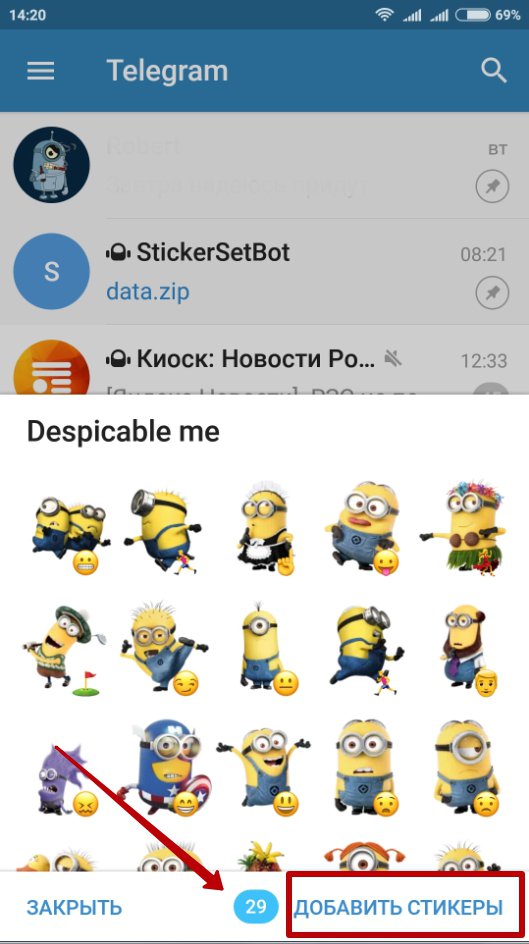 Самые популярные связаны со знаменитыми личностями и забавными животными.
Самые популярные связаны со знаменитыми личностями и забавными животными.
Как добавить понравившиеся
Вам могли понравиться стикеры, которые вы увидели в интернете, или же те, которые использовал ваш собеседник. Получить их в свою коллекцию довольно просто:
- в случае, если вы нашли их в интернете, рядом обязательно должна быть ссылка для доступа к набору. После нажатия, вас перекинет туда, где будет отображаться запрос на добавление к себе в коллекцию;
- если вам понравились те, которыми пользуется ваш собеседник, просто нажмите на неё. Вас перекинет на страницу с набором, где будет кнопка «Добавить».
Как видите, все просто. А теперь давайте разбираться, как добавить новые стикеры в Telegram, если вы их сделали самостоятельно.
Как добавить новые: пошаговая инструкция
Это делается довольно просто: стикер-пак создается при помощи стандартного бота в Telegram. Ну а теперь инструкция, чтобы точно не осталось никаких вопросов.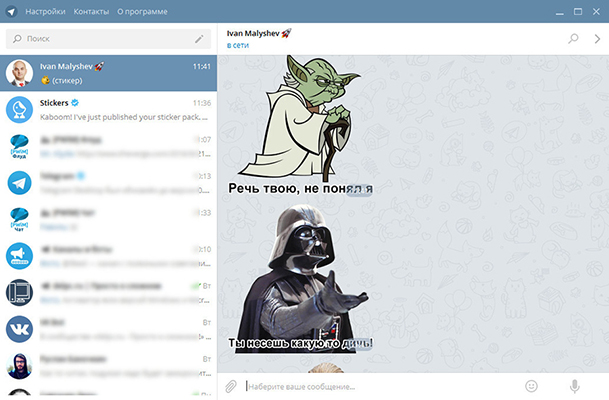
Создание
Первым делом их нужно правильно создать. Telegram не примет любое случайное фото из галереи или изображение из интернета. Нужен соответствующий размер, формат и вес загружаемого файла.
Существуют следующие требования к изображению: PNG формат, размер 512×512 px и не более 350 KB занимаемого пространства. Еще одно требование – прозрачный или белый фон.
Найти исходное изображение можно в интернете (что очень удобно, ведь благодаря фильтру Google может показывать картинки только с прозрачным фоном), а также взять из галереи.
Обычно подходящие исходники обрабатывают при помощи Corel Draw или Adobe Photoshop, но для смартфонов есть и специальные программы: Sticker Tools. Используя данный софт можно редактировать изображения, устранять ненужные детали на фоне, делать его прозрачным, ну и конечно же добавлять забавные надписи.
Как загрузить стикеры в Telegram
Когда все готово, пришло время добавить исходники в мессенджер. Важная деталь — максимальное количество равно 120 картинкам. Кстати, добавить одиночный стикер можно точно также, хотя раньше для этого приходилось использовать немного другие методы (описан ниже, если вдруг у вас что-то пойдет не так).
Кстати, добавить одиночный стикер можно точно также, хотя раньше для этого приходилось использовать немного другие методы (описан ниже, если вдруг у вас что-то пойдет не так).
Работать можно, как с компьютера, так и со смартфона. Главное, чтобы готовые изображения с нужным форматирование были на устройстве. Затем, следуйте приведенной ниже пошаговой инструкции:
- Откройте приложение Телеграм и пропишите в строке поиска имя бота: «Stickers».
- Открыв страницу диалога, следует нажать «Запустить». Он расскажет обо всем, что умеет.
- Для создания своего набора нужно прописать команду /newpack или нажать на соответствующую строку в описании. Название пака обязательно должно быть прописано латиницей.
- Загрузите одно изображение (обязательно без сжатия).
- Если бот не выдал ошибку, значит вы справились с форматированием на «Ура».
- Отправьте боту смайлик, которому будет соответствовать загруженный стикер.

- После этого нужно повторить алгоритм для всех картинок, которые планируете добавить в набор.
- Как только всё готово, следует прописать команду /publish в строке диалога.
- Задаем иконку для пака. При желании, этот шаг можно пропустить прописав /skip.
- Бот попросит придумать короткую ссылку. Благодаря этому вы сможете поделиться набором в интернете или со своими друзьями. Название вводим латиницей.
Вот так вот просто можно создать свои собственные стикеры для общения в Telegram.
Добавляем в «часто используемые»
В Телеге есть одна хитрость, с помощью которой можно добавить картинку в список «часто используемых», тем самым обойдя загрузку с помощью бота. Кстати, ранее одиночный стикер можно было добавить только так. Для этого понадобится:
- Отыскать способ сконвертировать изображение в формат WEBP.
- Важная деталь – оно должно подходить по всем параметрам (формат, вес, габариты, фон).

- Полученное изображение формата WEBP следует скачать на свое устройство.
- Теперь его можно отправлять в качестве файла своим собеседникам. Со временем, оно добавится в перечень часто используемых наклеек самостоятельно.
Вот так вот можно добавить свой новый одиночный стикер, если вдруг использовать бота у вас не получилось.
Как удалить
Чтобы удалить надоевший sticker-pack из Telegram, потребуется снова воспользоваться помощью бота «Stickers». Для этого:
- перейдите на страницу диалога с ботом;
- в чат введите команду /delpack;
- выберите набор, который необходимо удалить.
Он исчезнет сразу у всех, кто когда-либо им пользовались.
Заключение
Теперь и вы знаете, как добавить стикеры к себе в Telegram. Они по праву стали важной и интересной особенностью мессенжера. Конечно, идея существовала еще до Телеграм, но именно в нём она была реализована, как нужно. Ведь именно здесь можно загрузить и использовать свои авторские изображения в качестве «наклеек», а также подключать другие паки совершенно бесплатно.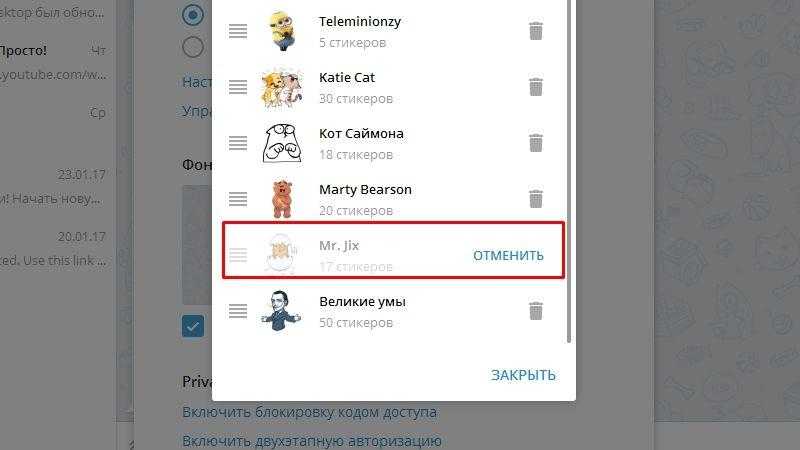
Как сделать собственные стикеры и загрузить в Telegram
Стикеры используют в мессенджерах и социальных сетях вместо эмодзи. Эти небольшие картинки выражают не только реакции пользователя, но и его вкусы – в Telegram есть стикерпаки с разными персонажами, мемами и брендами. Компании добавляют собственные наборы изображений, чтобы быть ближе к клиентам и поддерживать постоянную нативную рекламу. Разберемся, как создать стикеры в Телеграм.
Требования к стикерам
При создании стикеров в Telegram учитывайте требования к изображениям.
Размер. Разрешение картинки должно быть 512х512 пикселей, вес – не более 350 КБ. Чтобы проверить стикер на соответствие требованиям, кликните по нему правой кнопкой мыши и перейдите в «Свойства». В разделе «Общие» вы найдете размер (вес) файла, а в «Подробно» – разрешение. Если картинка больше нужного размера, обрежьте или преобразуйте ее в графическом редакторе.
Формат. Стикеры для Телеграм загружают в формате PNG или WebP.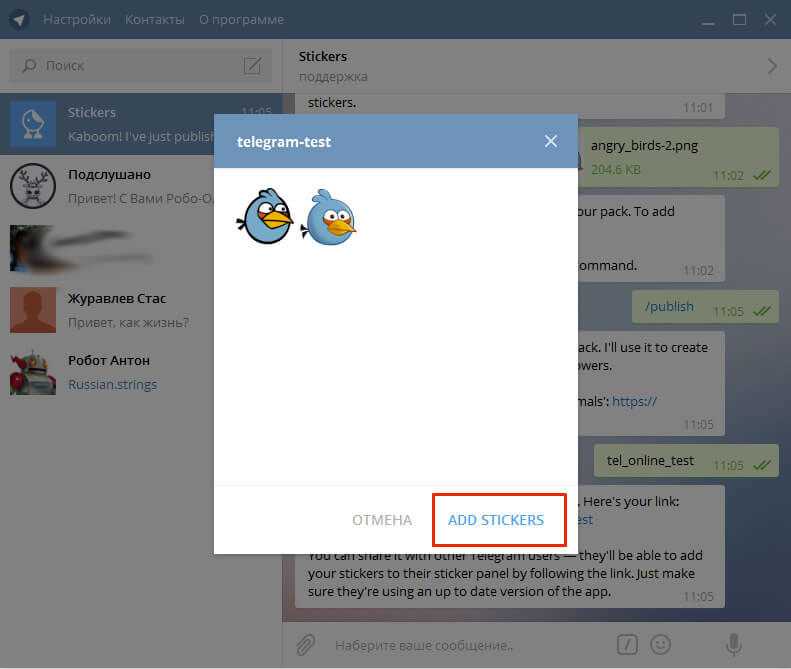 Закончив обработку изображения в графическом редакторе, сохраните его в нужном формате через опцию «Сохранить как».
Закончив обработку изображения в графическом редакторе, сохраните его в нужном формате через опцию «Сохранить как».
Авторское право. Если вы берете картинки или фото, созданные другим человеком, удостоверьтесь, что у них свободная лицензия на использование. Такие изображения есть на фотостоках. Лучше создавать стикеры на основе собственных материалов – в этом случае они точно будут эксклюзивными.
Если вы пользуетесь услугами рекламных площадок, подключите коллтрекинг Calltouch. Программа отследит источники звонков в компанию и сформирует детальный отчет. Вы узнаете, сколько уникальных и целевых обращений приносит каждый рекламный канал, и оптимизируете маркетинговый бюджет.
- Отслеживайте все звонки с сайта с точностью определения источника рекламы выше 96%
- Отслеживайте звонки с оффлайн рекламы и визиток с помощью статических номеров
- Получайте чистый пул номеров, который выделяется именно вашей компании
- Анализируйте подробные отчеты по звонкам: источник перехода, браузер, девайс, гео и другое
- Слушайте записи звонков в удобном плеере для повышения качества работы колл-центра и отдела продаж
Процесс создания стикерпака
- Выбор концепции
Продумайте общую идею для набора стикеров. Ее можно воплотить в одном герое, который олицетворяет ваш бренд, или группе персонажей. Часто в основе стикерпака лежит общая тема: исторический период, модное течение, анималистика, кинематоргаф. Концепция должна быть близка и понятна вашей ЦА.
Ее можно воплотить в одном герое, который олицетворяет ваш бренд, или группе персонажей. Часто в основе стикерпака лежит общая тема: исторический период, модное течение, анималистика, кинематоргаф. Концепция должна быть близка и понятна вашей ЦА. - Привязка к эмодзи
Каждый стикер должен соответствовать конкретному эмодзи в Телеграм. Оцените, какая эмоция подойдет той или иной картинке, и зафиксируйте свой выбор на бумаге или в программе. - Подготовка изображений
Отредактируйте выбранные картинки или фото, чтобы их размер, вес и формат соответствовали требованиям Telegram.
Для обработки изображений подойдут графические редакторы:
- Paint – самый простой в использовании инструмент. Поможет обрезать фото, изменить формат, сделать белый или прозрачный фон.
- Adobe Photoshop – редактор с множеством функций. Вы сможете дополнить картинку деталями, поэкспериментировать с насыщенностью цветов, наложить фильтр.

Где создать собственные стикеры
Приложения для смартфона
Зайдите в Google Play App Store и введите в строке поиска «Стикеры для Телеграм» или «Stickers for Telegram». Сервис предложит несколько вариантов.
Stickers Creator Ad – простое приложение для Android. Как с ним работать:
- Установите приложение, откройте его и нажмите на «+» в правом нижнем углу экрана. Откроется галерея с фотографиями.
- Выберите изображение и обрежьте его, выделяя нужную область.
- Программа предложит стереть фон, приблизить или отдалить картинку. Это можно сделать с помощью нижнего меню: значков ластика, большой или маленькой лупы.
- Измените ориентацию или отзеркальте изображение, добавьте эмодзи.
- Сохраните стикер и загрузите в Телеграм.
Stickers for Telegram – приложение для iOS. Порядок использования:
- Установите и откройте приложение. Нажмите на значок «+» и выберите фото или картинку из галереи.
- Отметьте область изображения, из которой хотите сделать стикер.

- Нажмите на знак самолета в левом верхнем углу экрана.
- Сохраните стикер, нажав на кнопку «PNG» внизу.
Программы для компьютера
Стикеры для Телеграм можно сделать в большинстве графических редакторов. Рассказываем, как выглядит этот процесс, на примере Adobe Photoshop:
- Откройте программу и загрузите картинку.
- В меню найдите опцию «Контуры». Выберите «Рабочий контур» и кликните на кнопку «Образовать выделенную область». В открывшемся окне в поле «Радиус растушевки» введите «1» или «2» и кликните на «Ок». Так вы немного размоете границы картинки, чтобы не было видно пиксельной лесенки.
- В верхнем меню нажмите на «Файл» – «Новый». В открывшемся окне укажите ширину и высоту изображения «512». Нажмите на «Ок».
- В верхнем меню выберите «Сохранить» – «Сохранить как» – «PNG».
Чтобы сделать фон стикера прозрачным, следуйте схеме:
- Загрузите изображение и откройте Quick Selection Tool.
- Кликните на опцию Smart Select.
 Программа автоматически определит границы объекта.
Программа автоматически определит границы объекта. - Кликните правой кнопкой мыши на фото и выберите опцию Select Inverse. Сервис выделит ненужный фон.
- Нажмите кнопку «Delete» – программа изменит цвет фона на белый.
- В правом меню дважды кликните на опцию «Background». Вам предложат заменить фон на прозрачный слой. Подтвердите действие и нажмите на «Delete».
- Сохраните изображение в формате PNG.
Как загрузить свои стикеры через бот
Чтобы добавить свои стикеры в Телеграм, используйте Stickers Bot:
- Откройте диалог и отправьте команду /newpack. Бот запросит название вашего стикерпака – укажите его. Если выбранное имя занято, бот предложит придумать другое.
- В следующем сообщении он попросит отправить файл первого стикера. Нажмите на значок скрепки и прикрепите картинку. Выберите опцию «Отправить как файл» и нажмите Enter.
- Отправьте боту эмодзи, который соответствует стикеру.
- Повторите два последних шага для остальных стикеров.

- Отправьте команду /publish, чтобы опубликовать стикерпак.
- Бот запросит у вас картинку для обложки стикерпака. Вы можете отправить изображение или команду /skip – в этом случае по умолчанию установится первый стикер из набора.
- Придумайте адрес ссылки для стикерпака. Используйте латиницу и символ подчеркивания.
В готовый набор можно добавлять новые стикеры. Для этого пришлите боту команду /addsticker, отправьте картинку и соответствующий эмодзи. Чтобы удалить неудачные варианты, используйте команду /delsticker.
В Телеграм можно просматривать статистику установки наборов и отправки стикеров. Для этого используйте команды:
- /stats – статистика для отдельного изображения;
- /packusagetop – статистика использования стикерпака;
- /topbypack – лучшие стикеры в наборе.
Чтобы увеличить конверсию сайта, подключите виджеты Calltouch. Они помогут не упустить ни одного лида: пользователи, которые не любят звонить, будут оставлять заявки на обратный звонок или общаться с менеджерами в мессенджерах. Если потенциальный клиент оставит заявку в VK или TikTok Leads, вы сразу получите уведомление и сможете ответить ему без промедления.
Если потенциальный клиент оставит заявку в VK или TikTok Leads, вы сразу получите уведомление и сможете ответить ему без промедления.
- Повысьте конверсию сайта на 30%
- Оптимизируйте работу колл-центра
- Увеличьте лояльность клиентов
- Подробная статистика по всем обращениям с привязкой к источнику
Коротко о главном
- Стикеры – небольшие картинки с разными персонажами, мемами или брендами. С их помощью можно выражать эмоции и демонстрировать интересы.
- Если вы ищете неординарные подходы к продвижению компании, рассмотрите создание стикеров в Telegram. Оригинальные картинки покажут, что вы умеете говорить с клиентом на одном языке, подчеркнут ваши чувство юмора и креативность.
- Стикеры в Телеграм должны отвечать требованиям: разрешение – 512х512 пикселей, вес – не более 350 КБ, формат – PNG или WebP. Оригинальная картинка должна иметь свободную лицензию на использование.
- Стикеры можно создать быстро и бесплатно – для этого есть специальные приложения.
 Можно использовать любой редактор, например, Adobe Photoshop.
Можно использовать любой редактор, например, Adobe Photoshop. - В Telegram есть бот для добавления и корректировки стикерпаков – Stickers Bot. Он же может показать статистику по вашему набору или отдельному изображению.
Маркетинг
Как переименовать стикер в Whatsapp?
Не беспокойтесь слишком сильно, если вы когда-нибудь пожалеете об этом имени, откройте свой набор наклеек и коснитесь значка карандаша . Приложение даст вам возможность переименовать свой набор наклеек.
Принимая это во внимание, как добавить пользовательские стикеры в WhatsApp?
Для этого вам нужно будет создать новый набор наклеек и добавить его в WhatsApp как другой. Откройте приложение «Изготовитель наклеек для WhatsApp» и нажмите «Создать новый набор наклеек». Введите название стикерпака и автора. Откроется новая страница, на которой можно добавить до 30 собственных стикеров.
Аналогично, как добавить стикеры в WhatsApp?
Загрузка и использование стикеров
- Откройте индивидуальный или групповой чат.

- Чтобы добавить наборы наклеек, нажмите «Эмодзи» > «Стикеры» > «Добавить».
- Нажмите «Загрузить» рядом с набором наклеек, который вы хотите загрузить. При появлении запроса нажмите ЗАГРУЗИТЬ • {размер файла}. …
- Нажмите «Назад» .
- Найдите и коснитесь стикера, который хотите отправить.
затем Как создать свой собственный смайлик? Как сделать свой собственный смайлик
- Шаг 1: Выберите свою картинку . Откройте приложение imoji и коснитесь знака «плюс», чтобы добавить новый «imoji» ( emoji ) или «artmoji» (картинка с emoji штампами). …
- Шаг 2: Обведите и вырежьте ваших смайликов . …
- Шаг 3: Отметьте его. …
- Шаг 4. Поделитесь.
Как добавить стикеры из Telegram в WhatsApp?
На Android
- Откройте файловый менеджер мобильного телефона и перейдите во внутреннюю память.
- Затем выберите WhatsApp> Мультимедиа> Наклейки WhatsApp.
 …
… - Коснитесь значка с тремя точками в правом верхнем углу и нажмите «Поделиться».
- Установите флажок «Выбрать все» и коснитесь параметра «Поделиться».
- В появившихся параметрах выберите Telegram, а затем «Сохраненные сообщения».
Как скачать стикеры?
На Android коснитесь значка эмодзи и выберите опцию стикеров . После этого нажмите на значок «+», загрузите новый набор наклеек, и все готово.
Как создать эмодзи с собой на iPhone?
Как создать свой Memoji
- Откройте «Сообщения» и нажмите кнопку «Создать». чтобы начать новое сообщение. Или перейдите к существующей беседе.
- Коснитесь кнопки Memoji , затем смахните вправо и коснитесь New Memoji. кнопка.
- Настройте функции своих заметок — например, оттенок кожи, прическу, глаза и многое другое.
- Нажмите «Готово».
Кто делал эмодзи?
В конце 1990-х японский художник по имени Шигетака Курита создал первые эмодзи. Он работал в компании мобильной связи под названием NTT Docomo.
Он работал в компании мобильной связи под названием NTT Docomo.
Что такое AR Emoji?
AR Emoji Camera: пользователь может создать « My Emoji », который выглядит точно так же, как он. Можно также делать фотографии и записывать видео, используя My Emojis или характерные Emojis. Наклейки AR Emoji: пользователь может создавать свои собственные наклейки персонажей с выражениями и действиями Emoji.
Можно ли добавлять стикеры в Telegram?
Откройте Telegram и перейдите в любой чат вашего контакта. Оказавшись в чате, нажмите на кнопку смайликов. … Как только откроется панель смайликов, нажмите кнопку стикеров, чтобы перейти на вкладку стикеров , или просто дважды проведите справа налево, чтобы попасть туда.
Можно ли использовать стикеры WhatsApp в Telegram?
Как экспортировать стикеры WhatsApp в Telegram на телефоне Android. В приложении «Файлы» прокрутите вниз до «Внутреннее хранилище» и нажмите «WhatsApp». Оказавшись там, перейдите в «Медиа», а затем в «Стикеры WhatsApp». … В меню, которое появляется в нижней части экрана, выберите Telegram , а затем выберите чат с именем Сохраненные сообщения.
Оказавшись там, перейдите в «Медиа», а затем в «Стикеры WhatsApp». … В меню, которое появляется в нижней части экрана, выберите Telegram , а затем выберите чат с именем Сохраненные сообщения.
Где хранятся стикеры Telegram?
После извлечения ZIP-файла стикеры будут сохранены в папке Telegram > Документы Telegram > Имя набора стикеров .
Как вы отправляете стикеры?
На Android
- Откройте WhatsApp.
- Откройте чат, в который хотите отправить стикер.
- Коснитесь значка лица эмодзи (слева от области ввода текста)
- Коснитесь значка стикера (справа от значка GIF)
- Просмотр стикеров.
- Коснитесь нужного.
- Будет отправлено немедленно.
Что такое стикеры в WhatsApp?
WhatsApp имеет функцию стикеров, которая позволяет пользователям отправлять различные стикеры своим друзьям и родственникам на платформе обмена мгновенными сообщениями . Пользователи могут отправлять эти стикеры во время чата, как и в других приложениях для обмена мгновенными сообщениями. У пользователей есть эта опция в разделе смайликов приложения.
Пользователи могут отправлять эти стикеры во время чата, как и в других приложениях для обмена мгновенными сообщениями. У пользователей есть эта опция в разделе смайликов приложения.
Как сделать Memoji похожим на меня?
Чтобы создать Memoji, откройте iMessage, коснитесь значка Memoji Stickers (это маленькая обезьянка), а затем значок плюса . Это откроет создателя, и вы обнаружите, что у вас есть множество вариантов настройки вашего аватара: Скин.
Как сделать эмодзи похожим на меня?
Как настроить Memoji и поделиться ими
- Откройте приложение Apple Messages.
- Открыть чат.
- Коснитесь значка App Store рядом с текстовым полем в ветке беседы.
- Коснитесь значка Memoji (персонаж с глазами-сердечками) в списке приложений App Store.
- Нажмите на « + » и выберите «Начать».
- Нажмите «Новые заметки», чтобы открыть конструктор заметок.
В каком приложении можно сделать смайлик из себя?
Битмоджи .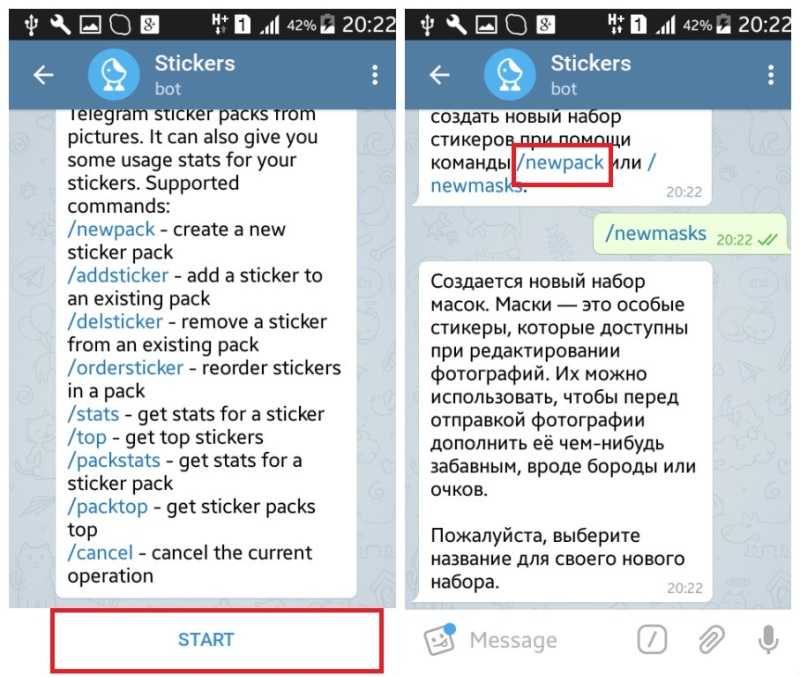 Bitmoji — это приложение семейства Bitstrips, которое позволяет вам создавать свои личные смайлики. Выберите стикер из огромной библиотеки и создайте мультяшный аватар, чтобы заявить о себе в социальных сетях.
Bitmoji — это приложение семейства Bitstrips, которое позволяет вам создавать свои личные смайлики. Выберите стикер из огромной библиотеки и создайте мультяшный аватар, чтобы заявить о себе в социальных сетях.
Что значит от девушки?
Пришло время показать ухмыляющийся смайлик, чтобы убедиться, что ваша сексуальная инсинуация не оправдалась. … Добавление этого смайлика к тексту указывает на то, что вы флиртуете или отправляете наводящее на размышления сообщение. В социальных сетях это также может означать, что вы чувствуете себя самодовольным и самодовольным, потому что вы только что сделали что-то более серьезное.
Что значит в текстовых сообщениях?
Что означает смайлик Face Throwing a Kiss ? поцелуй! … Подмигивающее целующееся лицо, бросающее смайлик с поцелуем или целующееся лицо, в основном используется для выражения романтической привязанности или признательности к кому-то или чему-то.
Что значит в Snapchat?
Золотое сердце : Поздравляем, вы лучшие друзья этого человека в Snapchat.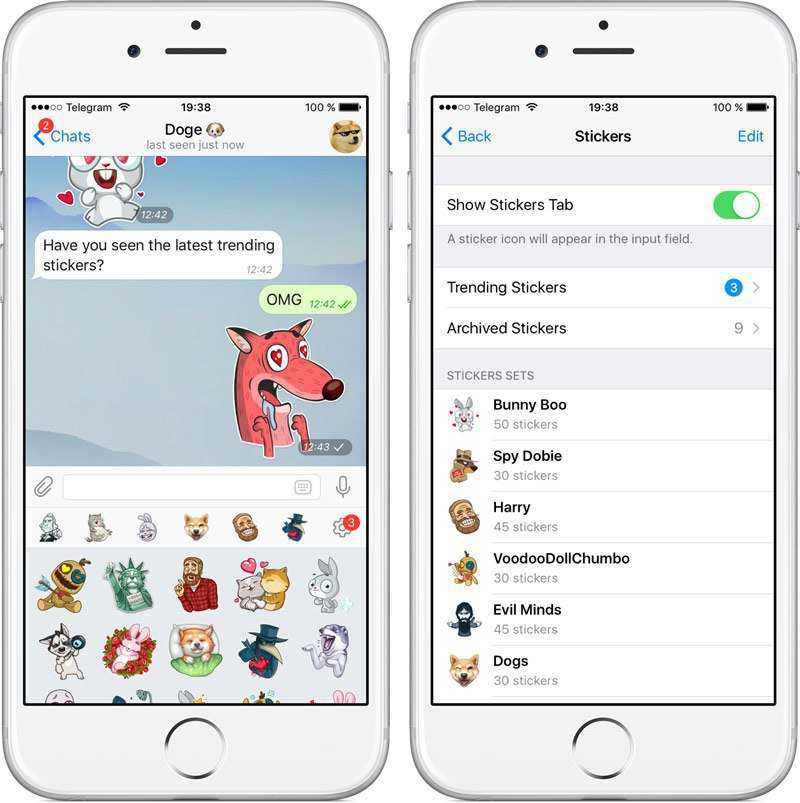 Вы оба отправляете больше всего снимков друг другу. Red Heart: Вы оба были лучшими друзьями друг друга в Snapchat не менее двух недель. … Улыбка: это означает, что человек является одним из тех, кому вы чаще всего отправляете сообщения в Snapchat.
Вы оба отправляете больше всего снимков друг другу. Red Heart: Вы оба были лучшими друзьями друг друга в Snapchat не менее двух недель. … Улыбка: это означает, что человек является одним из тех, кому вы чаще всего отправляете сообщения в Snapchat.
Как получить AR Emoji?
Samsung Galaxy S9|S9+ – AR Аватар Emoji
- Находясь в режиме селфи камеры, прокрутите до AR Emoji.
- Коснитесь «Создать мой эмодзи».
- Тогда сделайте снимок.
- Теперь найдите время, чтобы настроить свой смайлик.
- Вы даже можете выбрать разные прически и наряды.
- Когда закончите, нажмите OK.
- Теперь снова нажмите OK.
Что такое авто Дудл?
Доступно в приложении «Камера», режим AR Doodle улучшает видео , предоставляя вам возможность добавлять штриховые рисунки или рукописный текст в вашу среду — и ваши дудлы отслеживают лица и пространство, поэтому, когда вы перемещаетесь, рисунки перемещаются вместе с вами.
Что такое AR на моем телефоне?
Что такое дополненная реальность? Дополненная реальность использует ваше устройство для смешивания цифрового контента с реальным миром . В отличие от виртуальной реальности (VR), вам не понадобятся гарнитуры, очки или другое дополнительное оборудование. Вместо этого все, что вам нужно, это камера вашего устройства и приложение AR.
Импорт стикеров в Telegram
Самый простой способ создать стикеры в Telegram — просто загрузить их с помощью бота @stickers. Этот бот может помочь вам загрузить новые стикеры , создать пакеты стикеров и получить статистику использования ваших стикеров и наборов.
Telegram также предлагает платформу для разработчиков приложений, которые помогают пользователям создавать свои собственные стикеры . Например, приложения, которые позволяют людям загружать свои фотографии и превращать их в стикеры.
Для кого это?
ИСПОЛЬЗУЙТЕ это:
- Чтобы помочь людям сделать свои собственные уникальные пользовательские наклейки .
- Чтобы помочь людям перенести свои уникальные стикеры, они создали с другой платформы .
НЕ используйте это:
- Чтобы делиться загруженными вами стикерами с другими пользователями Telegram.
- Вместо этого просто загрузите свои стикеры с помощью бота @stickers и поделитесь ссылкой на свой набор (например, https://t.me/addstickers/UtyaDuck).
Короче говоря, если набор стикеров уже есть в Telegram — там не надо импортировать!
Приложения для импорта наклеек
Начиная с версии 7.8, приложения Telegram поддерживают простой API для импорта наклеек.
ПРЕДУПРЕЖДЕНИЕ: Каждый раз, когда пользователь импортирует стикеры, в Telegram создается новый набор стикеров .
Не используйте функцию импорта для обмена стикерами, которые вы сделали, с другими пользователями. Если вы хотите поделиться своими стикерами, просто загрузите их с помощью @stickers и поделитесь ссылкой на свой набор. Например, вот ссылка для установки стикеров с утками.
Импорт SDK
Мы создали библиотеки и примеры приложений для iOS и Android, которые вы можете использовать для реализации импорта стикеров в Telegram из вашего приложения.
Форматы наклеек
Приложения Telegram поддерживают два типа стикеров. Независимо от типа, каждая наклейка должна быть связана с хотя бы одним смайликом , который выражает эмоцию, соответствующую наклейке.
Анимированные наклейки
Должны быть в формате TGS , созданные с помощью подключаемого модуля Bodymovin-TG для Adobe After Effects.
Примечание. Анимированный .
WEBP — это . В настоящее время поддерживается НЕ , для статических наклеек поддерживается только статический .WEBP . Анимированные стикеры должны быть в . Формат .TGS . Вы также можете импортировать видеостикеры .WEBM .
Макс. размер: 64 КБ
Размеры: 512×512 пикселей
FPS: 30-60 FPS
Макс. продолжительность: 3 секунды
Полную техническую информацию об анимированных стикерах Telegram см. на этой странице.
Видеонаклейки
Должны быть в формате WEBM с кодировкой VP9 и альфа-каналом (прозрачность является временным требованием).
Макс. размер: 256 КБ
Макс. размеры: 512×512 px , хотя бы одна сторона изображения должна быть 512px.
FPS: 30
Макс. продолжительность: 3 секунды
Статические стикеры
Должны быть в формате PNG или WEBP с прозрачным слоем .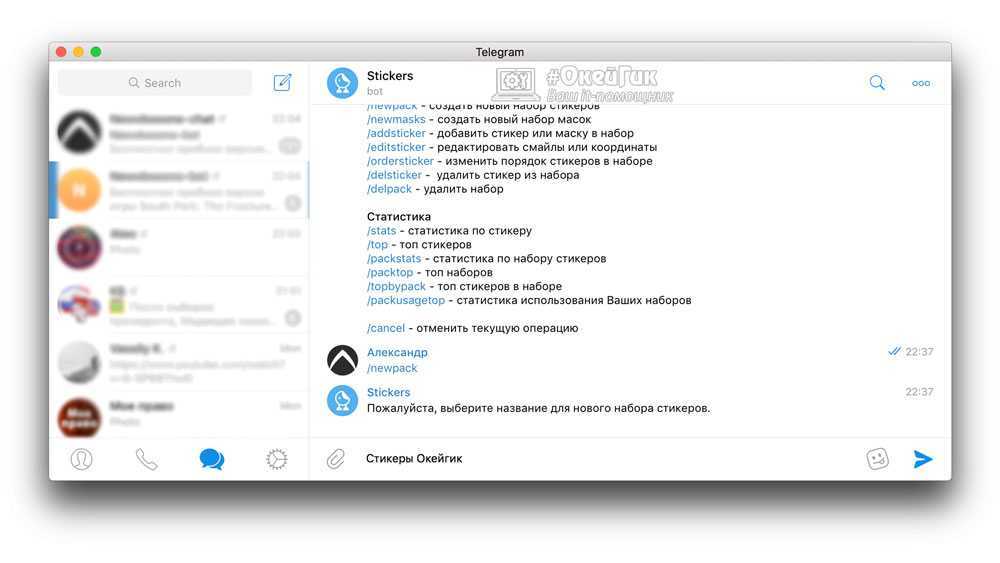

 Теперь приступим к добавлению стикеров. Отправьте боту картинку, затем эмоцию, которая будет ей соответствовать. Всё, ваш первый стикер уже в наборе! Далее повторяйте эту процедуру (картинка-смайлик), пока вам не надоест (или пока не закончатся картинки). Максимальное число стикеров в одном наборе — 120 штук.
Теперь приступим к добавлению стикеров. Отправьте боту картинку, затем эмоцию, которая будет ей соответствовать. Всё, ваш первый стикер уже в наборе! Далее повторяйте эту процедуру (картинка-смайлик), пока вам не надоест (или пока не закончатся картинки). Максимальное число стикеров в одном наборе — 120 штук.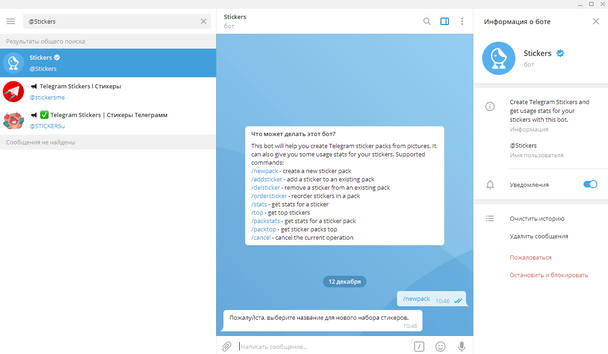

 Ее можно воплотить в одном герое, который олицетворяет ваш бренд, или группе персонажей. Часто в основе стикерпака лежит общая тема: исторический период, модное течение, анималистика, кинематоргаф. Концепция должна быть близка и понятна вашей ЦА.
Ее можно воплотить в одном герое, который олицетворяет ваш бренд, или группе персонажей. Часто в основе стикерпака лежит общая тема: исторический период, модное течение, анималистика, кинематоргаф. Концепция должна быть близка и понятна вашей ЦА.
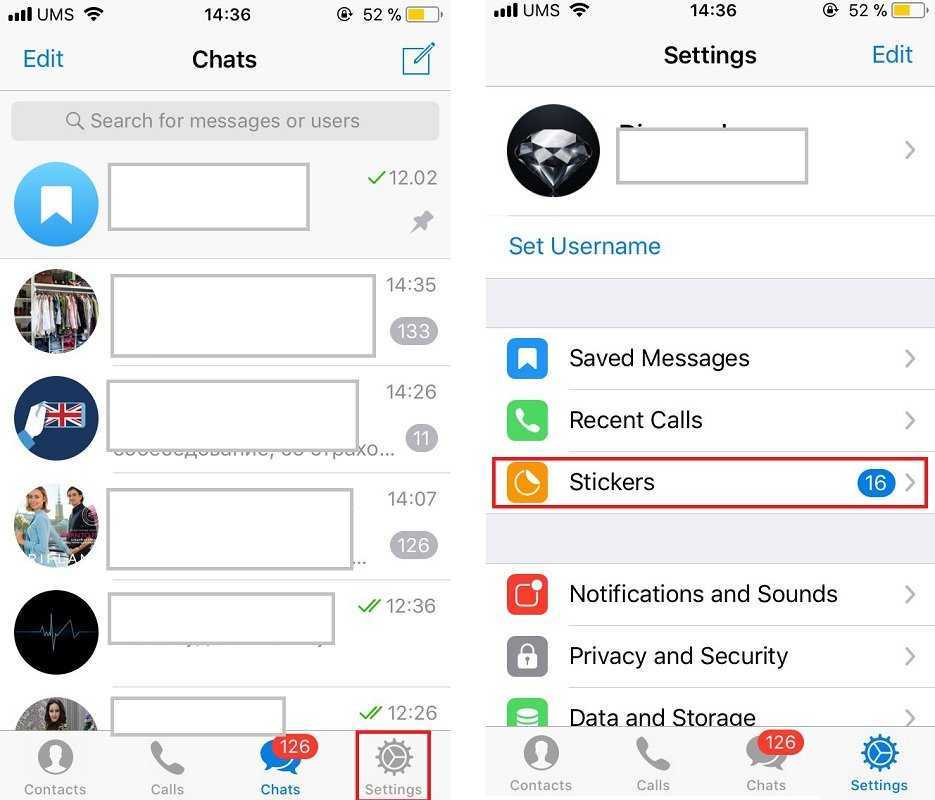
 Программа автоматически определит границы объекта.
Программа автоматически определит границы объекта.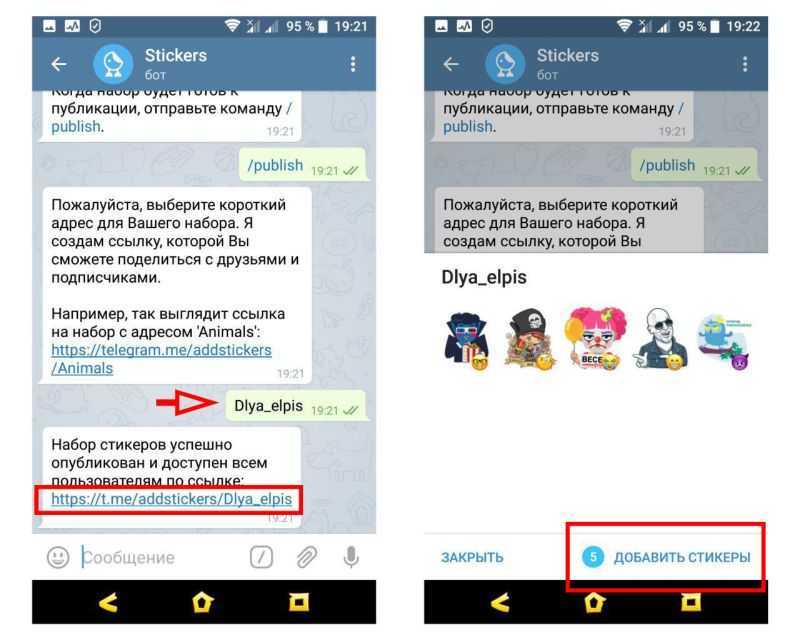
 Можно использовать любой редактор, например, Adobe Photoshop.
Можно использовать любой редактор, например, Adobe Photoshop.
 …
…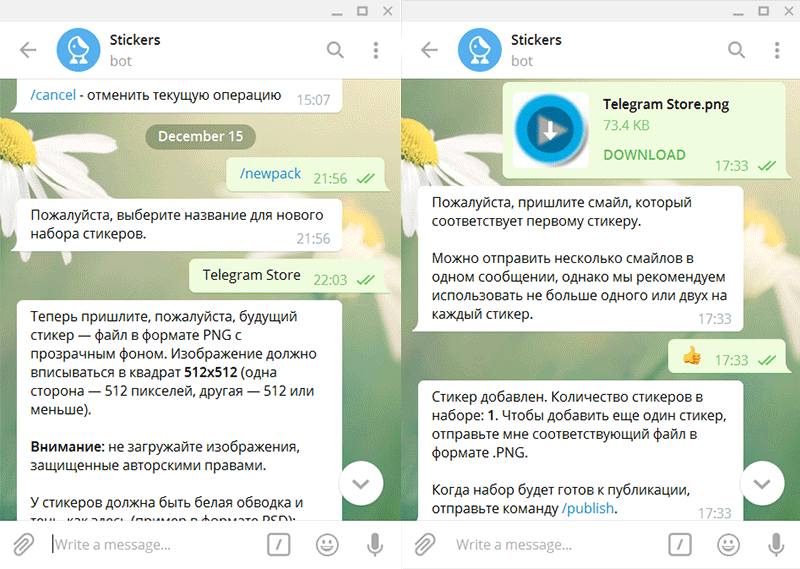 Не используйте функцию импорта для обмена стикерами, которые вы сделали, с другими пользователями. Если вы хотите поделиться своими стикерами, просто загрузите их с помощью @stickers и поделитесь ссылкой на свой набор. Например, вот ссылка для установки стикеров с утками.
Не используйте функцию импорта для обмена стикерами, которые вы сделали, с другими пользователями. Если вы хотите поделиться своими стикерами, просто загрузите их с помощью @stickers и поделитесь ссылкой на свой набор. Например, вот ссылка для установки стикеров с утками. WEBP — это . В настоящее время поддерживается НЕ , для статических наклеек поддерживается только статический .WEBP . Анимированные стикеры должны быть в . Формат .TGS . Вы также можете импортировать видеостикеры .WEBM .
WEBP — это . В настоящее время поддерживается НЕ , для статических наклеек поддерживается только статический .WEBP . Анимированные стикеры должны быть в . Формат .TGS . Вы также можете импортировать видеостикеры .WEBM .